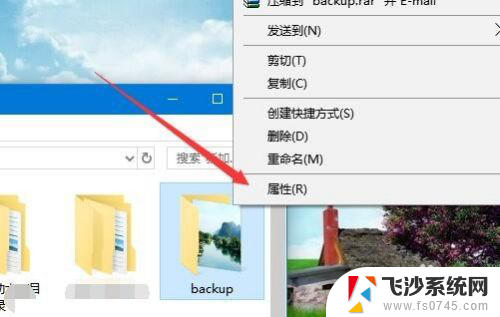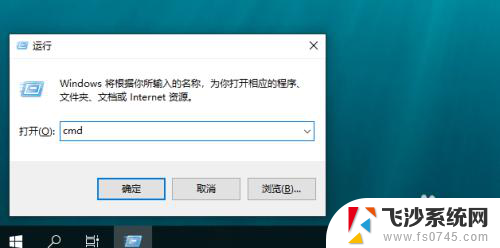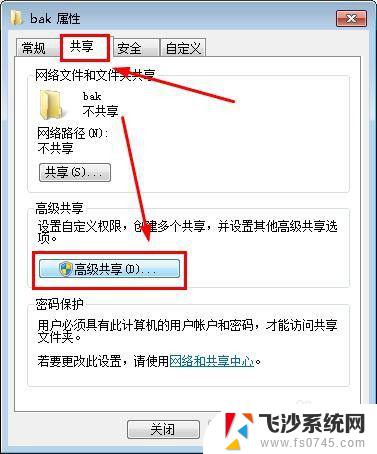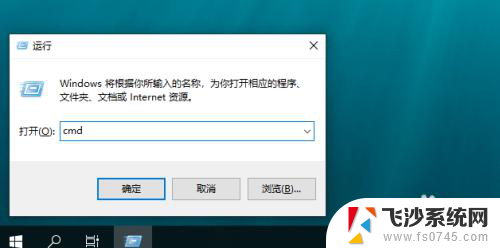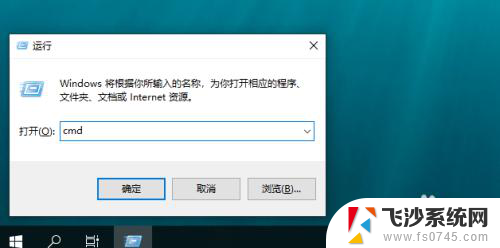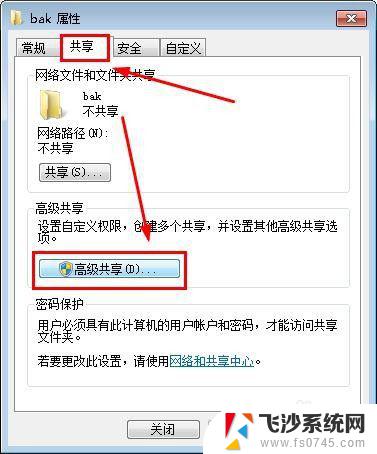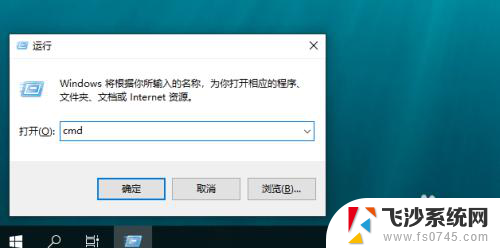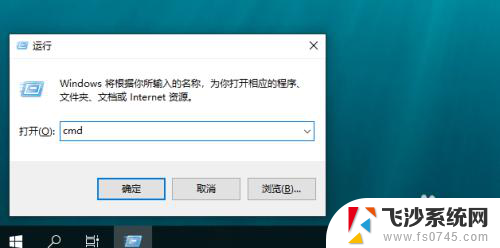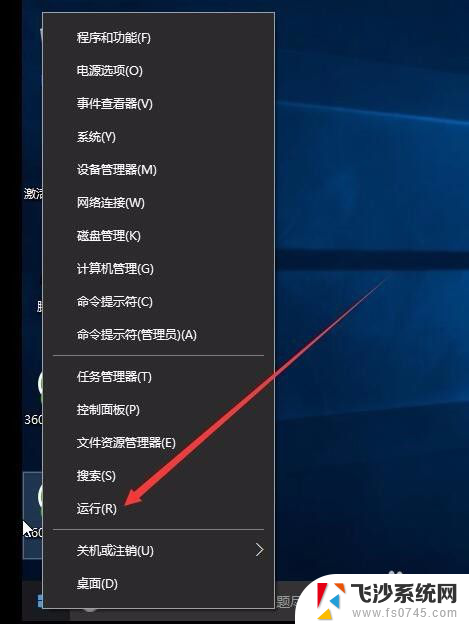win10共享文件夹不能访问 Windows10无法访问共享文件夹权限问题
更新时间:2024-05-03 11:59:15作者:xtliu
在使用Windows10时,经常会遇到共享文件夹无法访问的问题,这往往是由于权限设置不当所导致的,当我们想要在局域网内共享文件夹时,需要确保正确设置共享文件夹的权限,以允许其他用户访问和使用该文件夹。如果权限设置不正确,就会导致无法访问共享文件夹的情况发生。正确设置共享文件夹的权限是解决Windows10无法访问共享文件夹的关键。
操作方法:
1.windows共享文件夹需要用到Computer Browser、server、TCP/IP NetBIOS Helper、Workstation等服务。点击“开始”—“windows管理工具”—“服务”,打开windows服务列表。
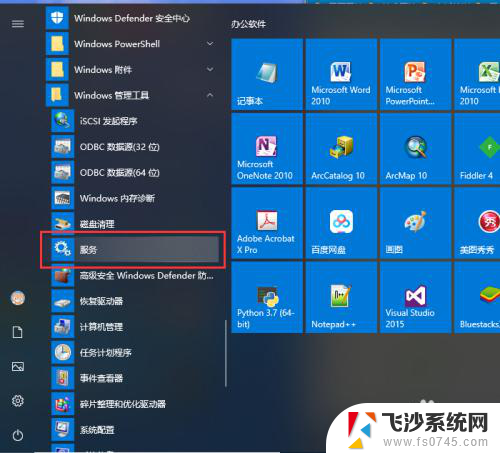
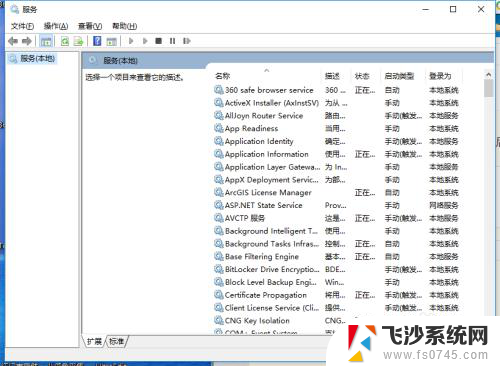
2.确认Computer Browser、server服务的状态是“正在运行”。
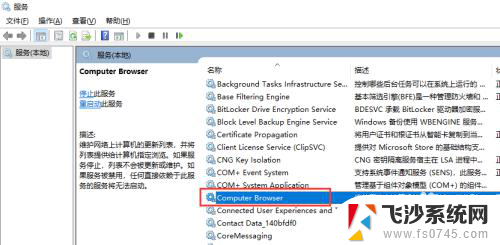
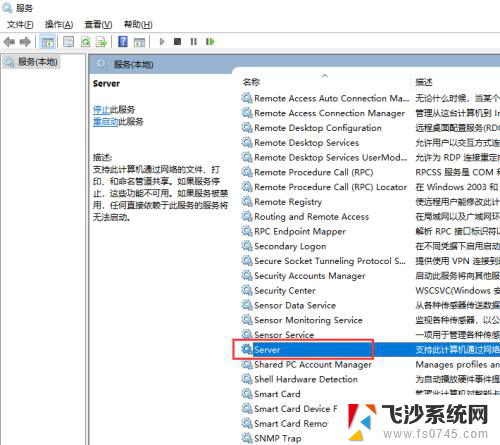
3.确认TCP/IP NetBIOS Helper、Workstation 服务的状态是“正在运行”。
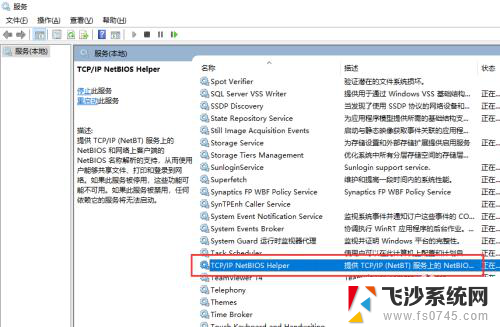
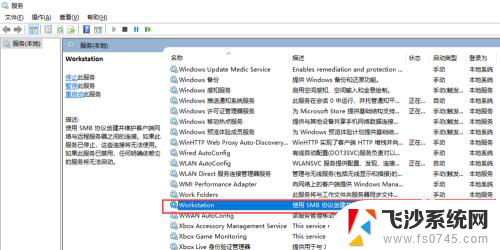
以上是关于win10共享文件夹无法访问的全部内容,如果您遇到这种情况,不妨尝试根据小编的方法来解决,希望对大家有所帮助。